Pour garantir la stabilité, Elementor Host n’utilise pas, par défaut, les toutes dernières versions de PHP. Cependant, si vous utilisez des plugins qui nécessitent une version PHP plus récente, vous pouvez changer de version PHP en utilisant le tableau de bord My Elementor.
Modifier la version PHP
La modification de la version PHP se fait via les paramètres PHP.
Pour modifier la version PHP :
Depuis l’aperçu
- Accédez à votre tableau de bord My Elementor.
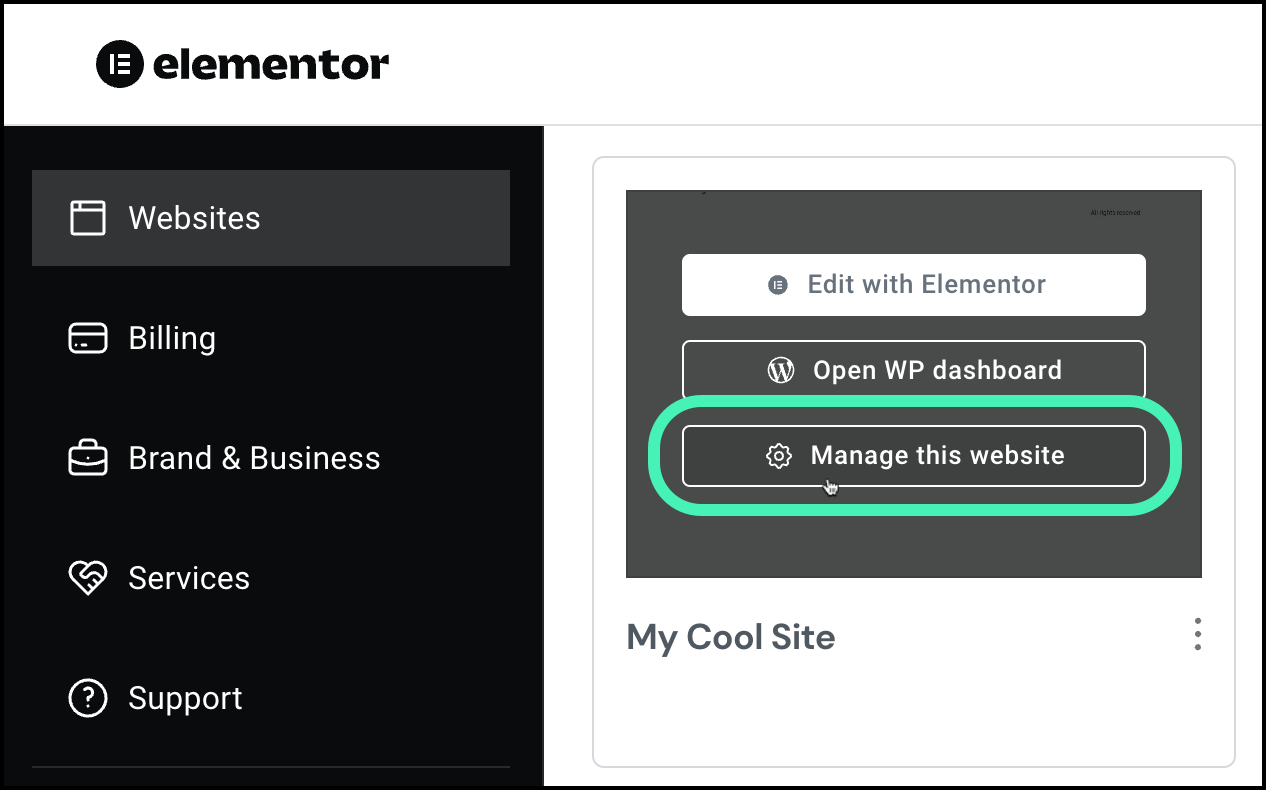
- Survolez avec votre curseur le site web que vous souhaitez modifier et cliquez sur Gérer ce site.
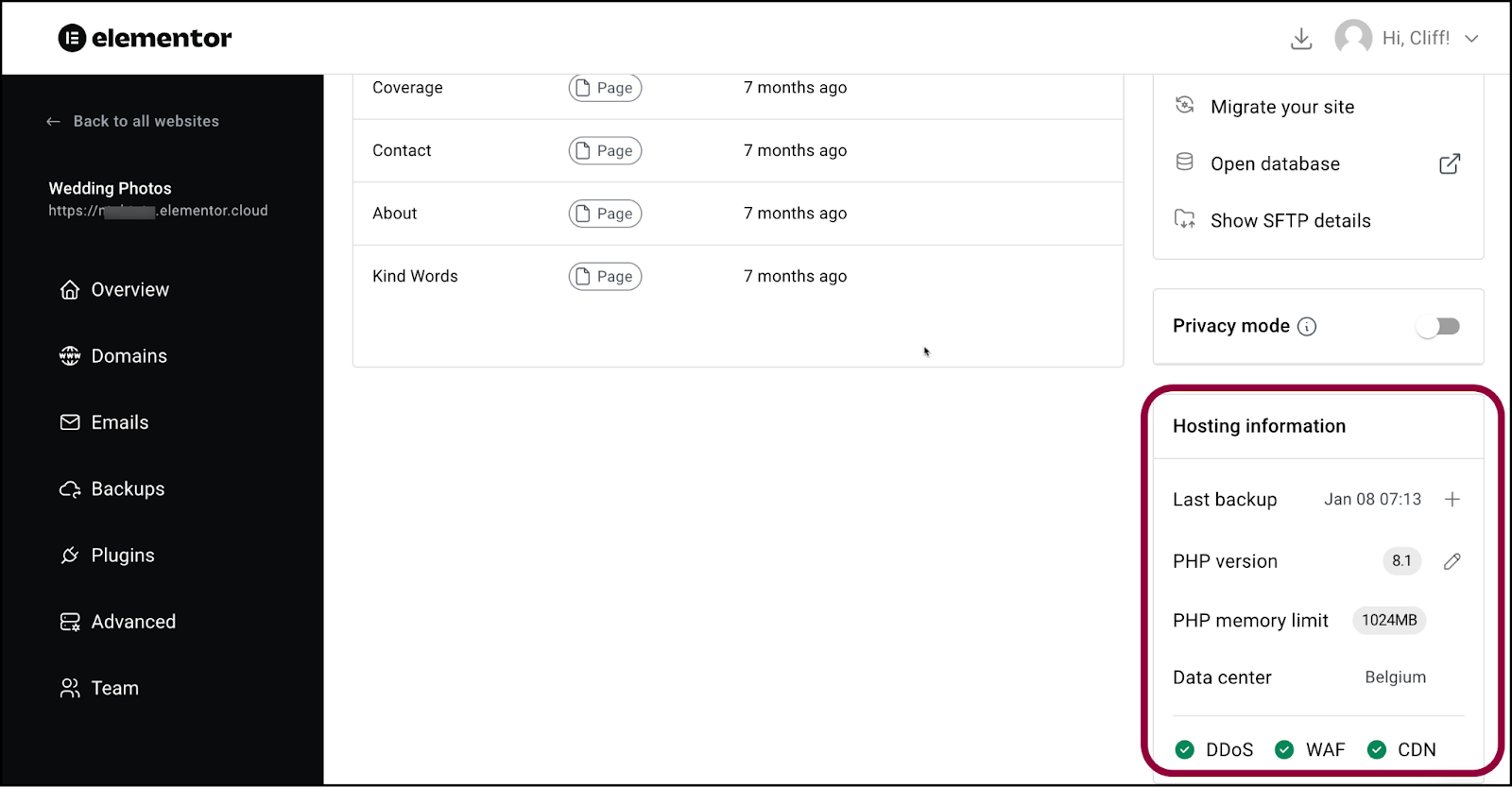
- Faites défiler vers le bas jusqu’à la section Informations d’hébergement.
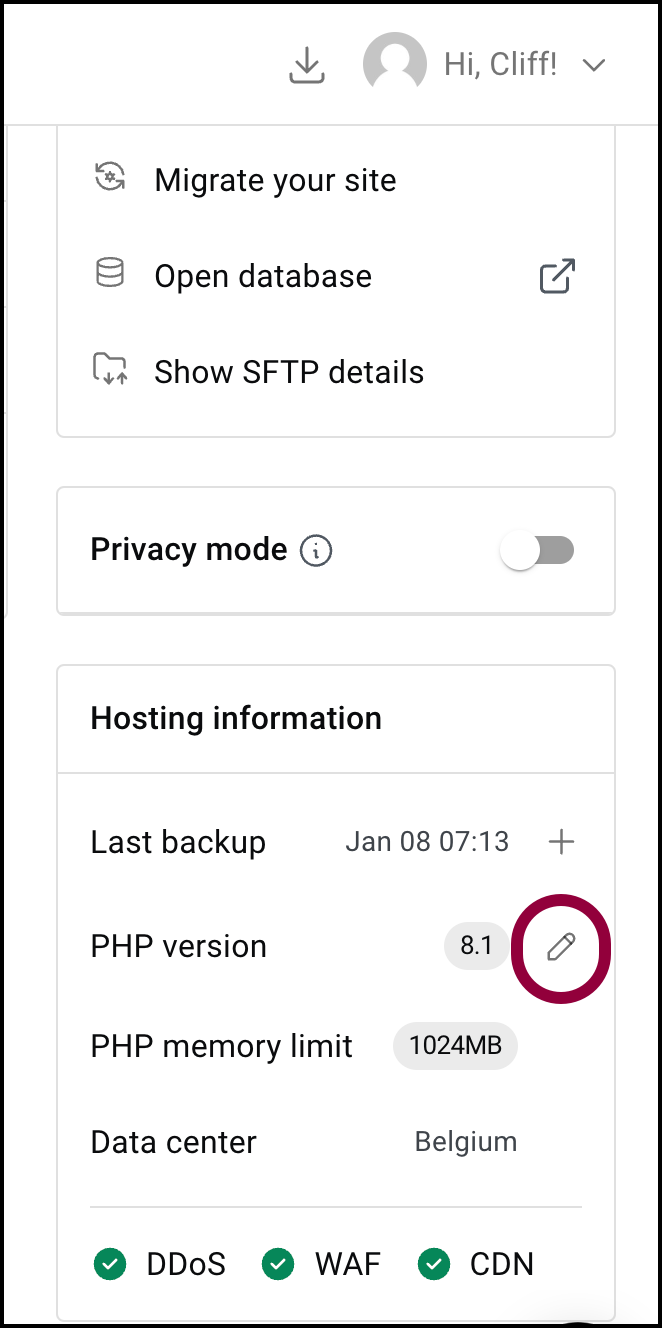
- Cliquez sur l’icône crayon à côté de Version PHP.

- Dans la fenêtre contextuelle, sélectionnez la version PHP que vous souhaitez utiliser.
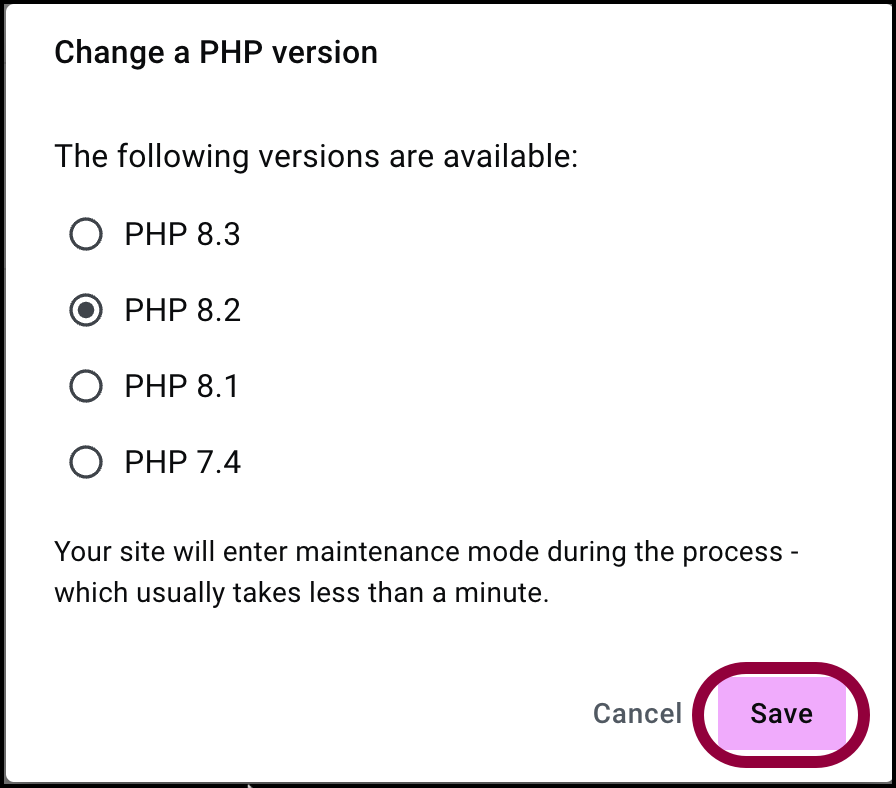
- Cliquez sur enregistrer.
Votre site entrera en mode maintenance pendant une courte période – généralement moins d’une minute le temps qu’il change votre version PHP. Après cela, votre site recommencera à fonctionner normalement avec la version PHP mise à jour.
Depuis l’onglet avancé
- Accédez à votre tableau de bord My Elementor.
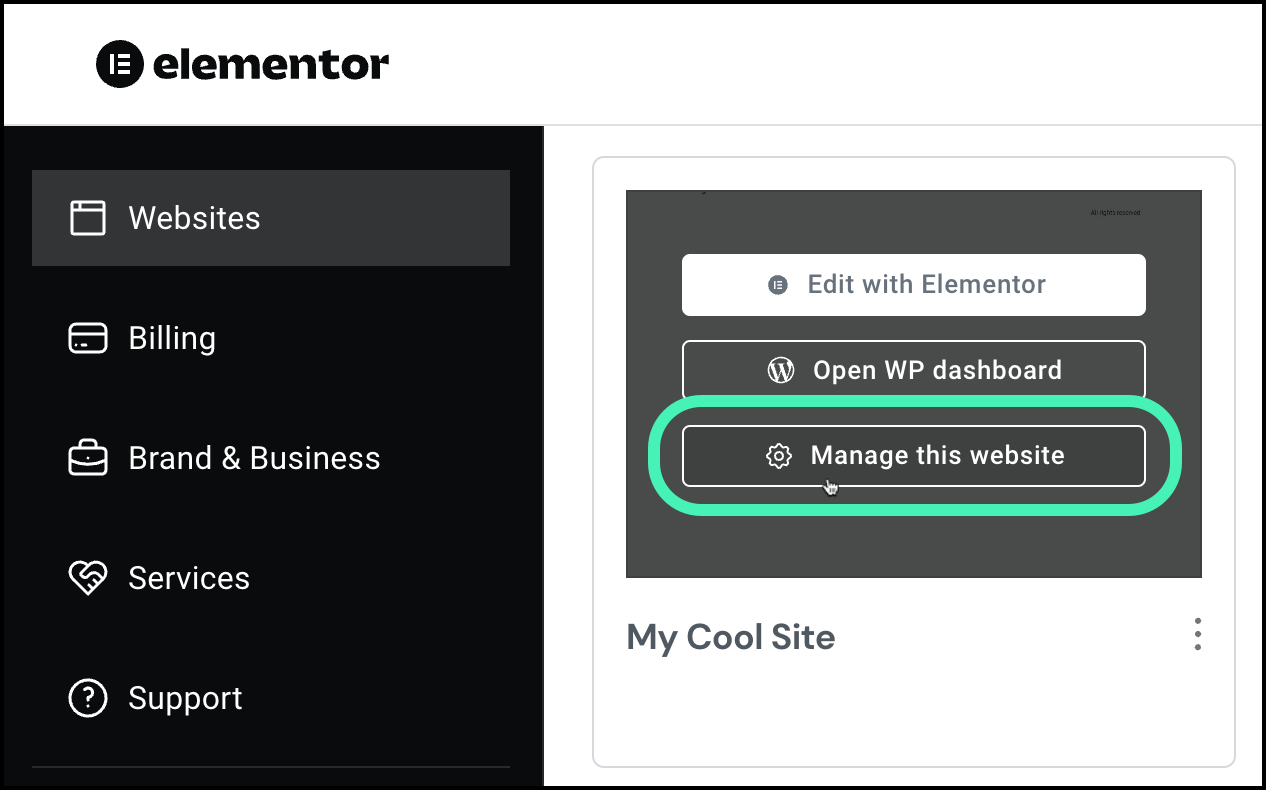
- Survolez avec votre curseur le site web que vous souhaitez modifier et cliquez sur Gérer ce site.
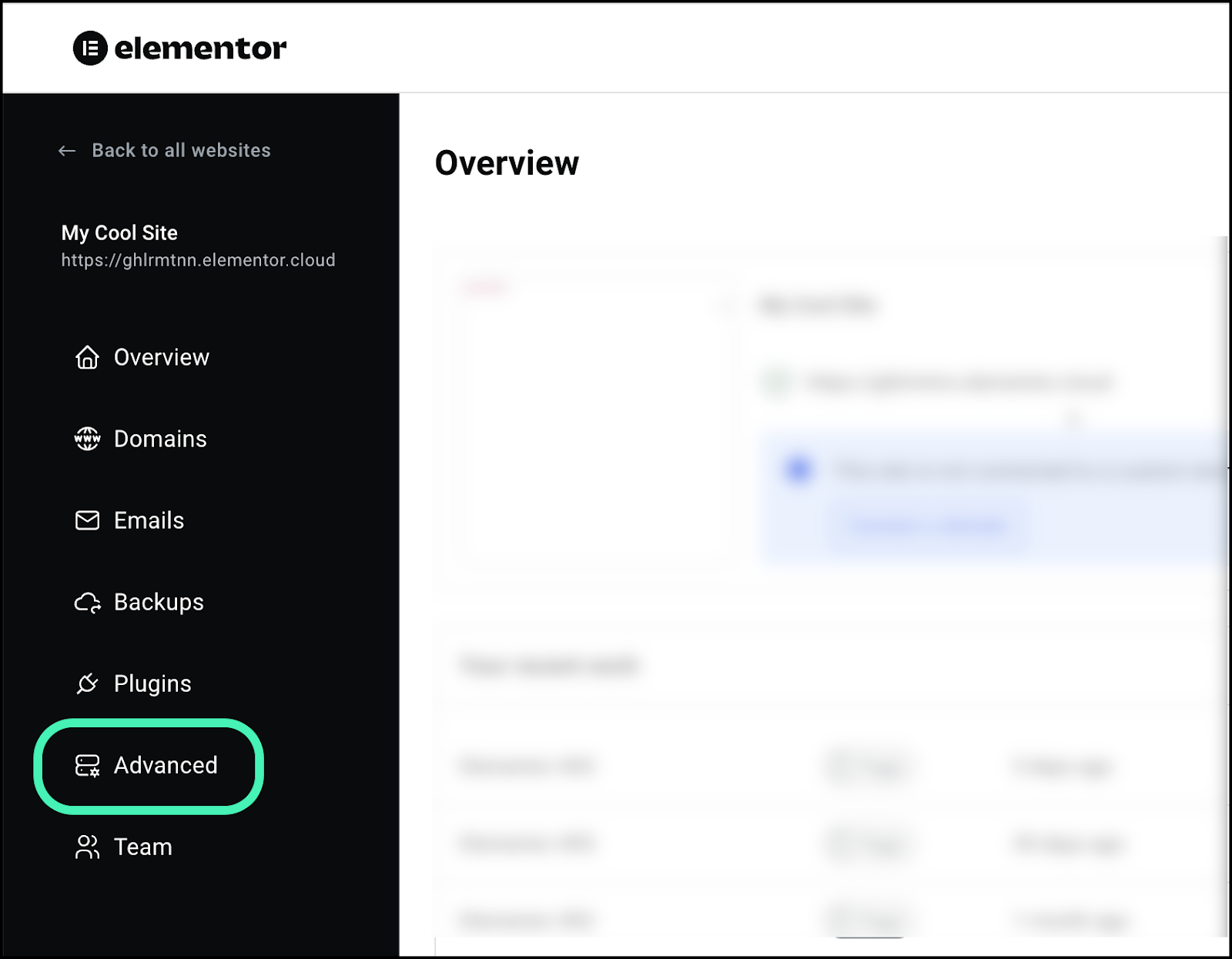
- Dans le panneau, cliquez sur Avancé.
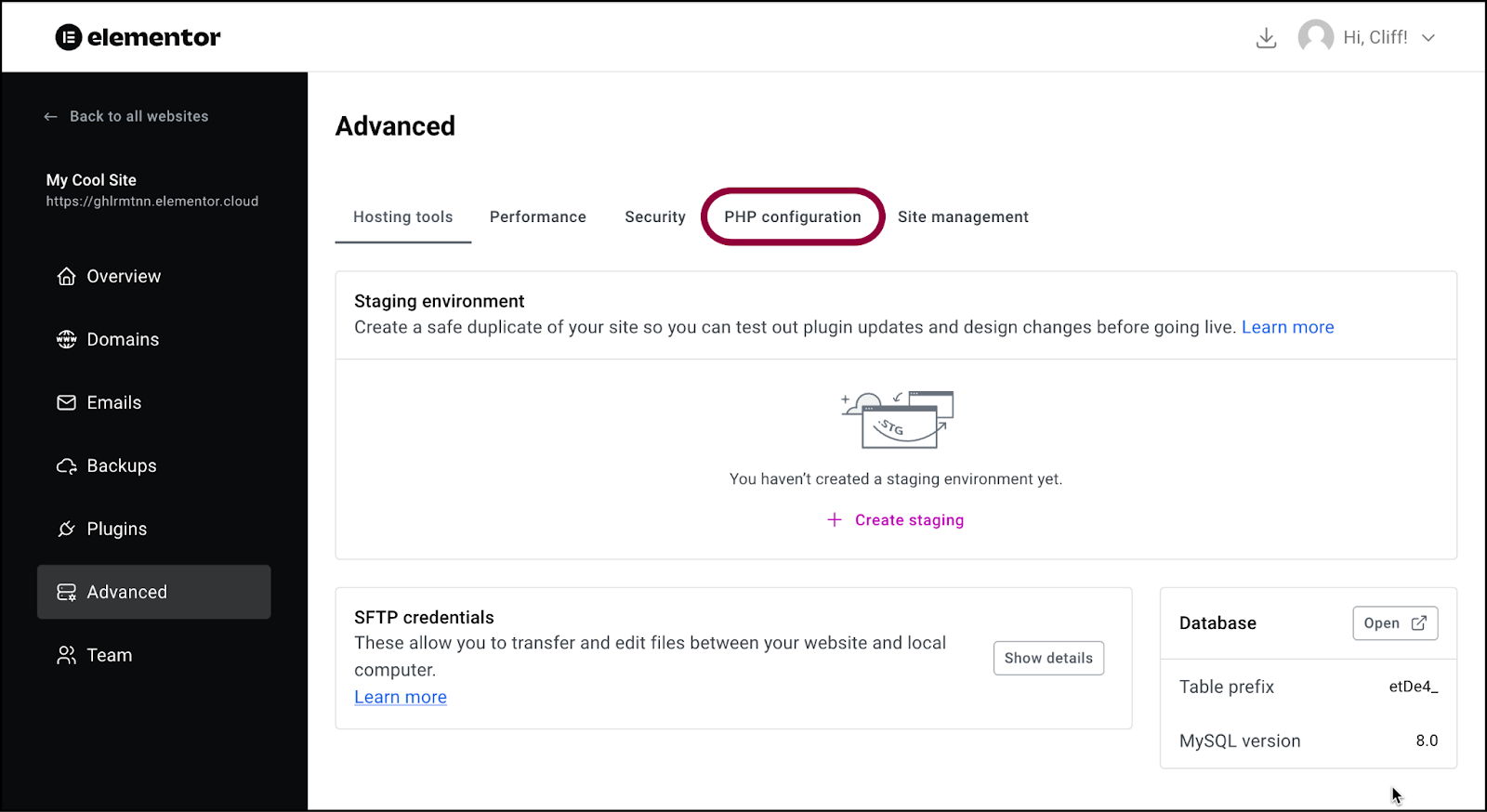
- Dans la fenêtre de droite, cliquez sur Configuration PHP.
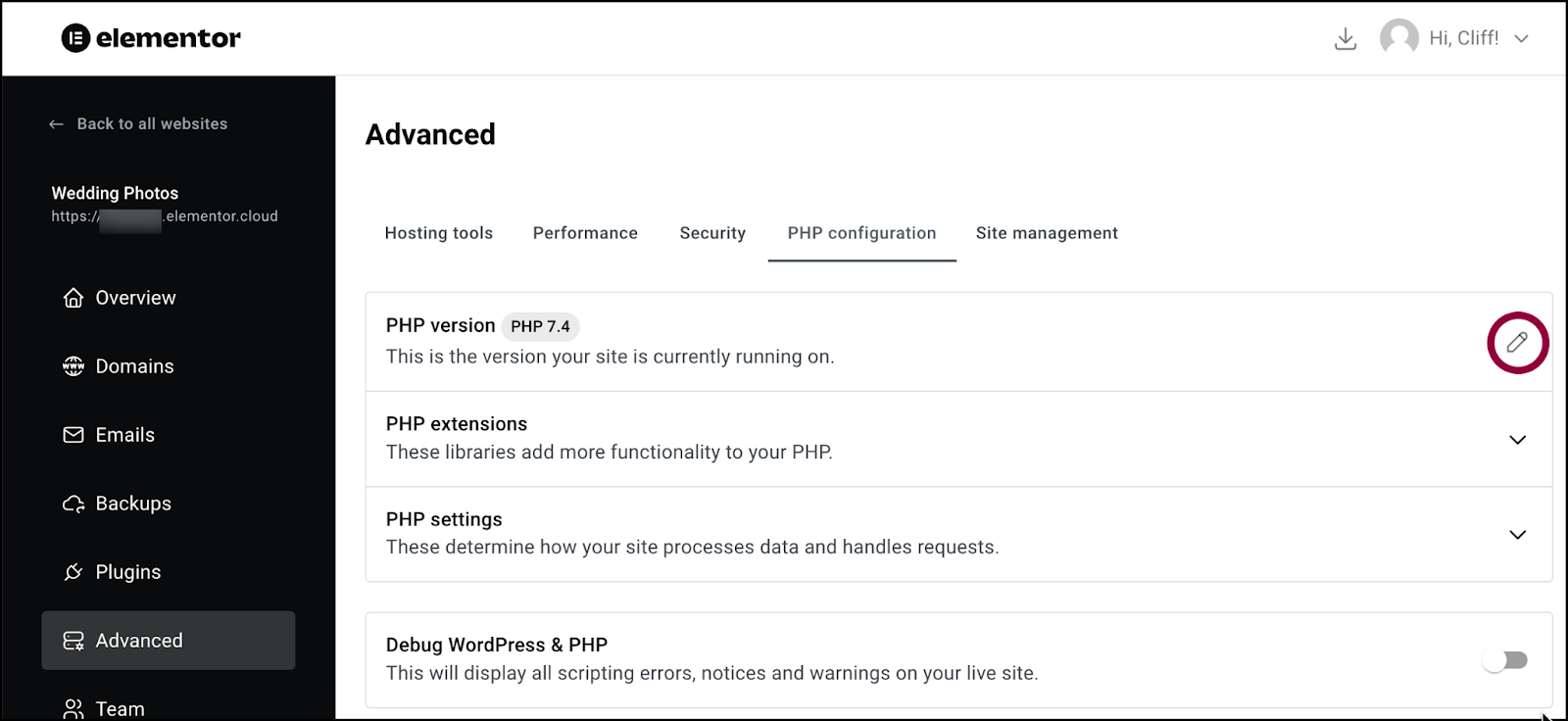
- Cliquez sur l’icône crayon à côté de version PHP.
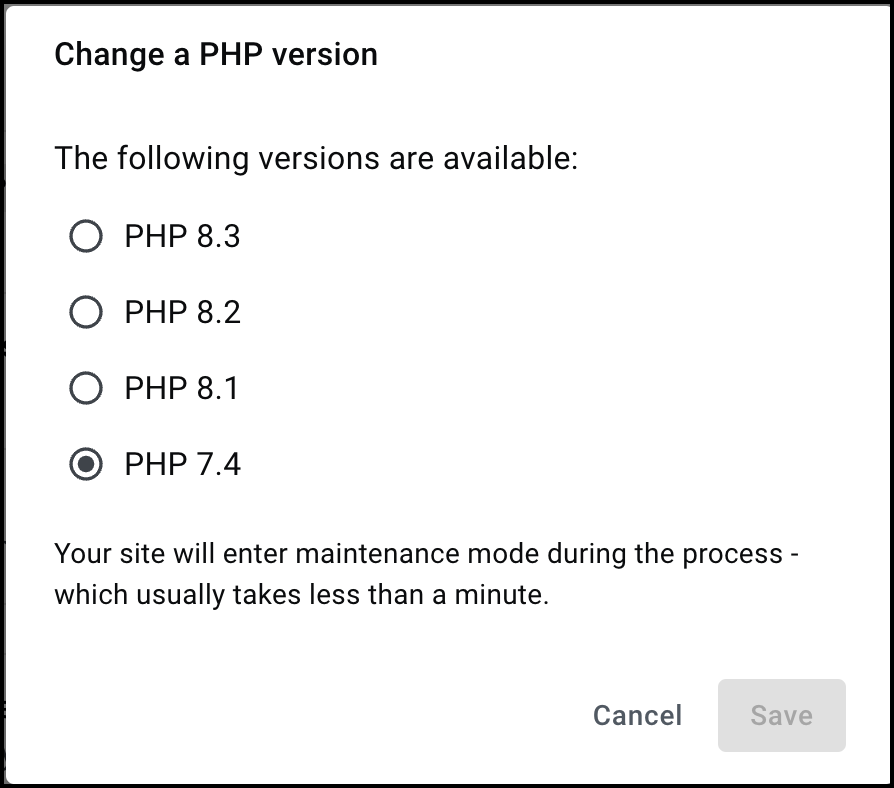
- Dans la fenêtre contextuelle, sélectionnez la version PHP que vous souhaitez utiliser.
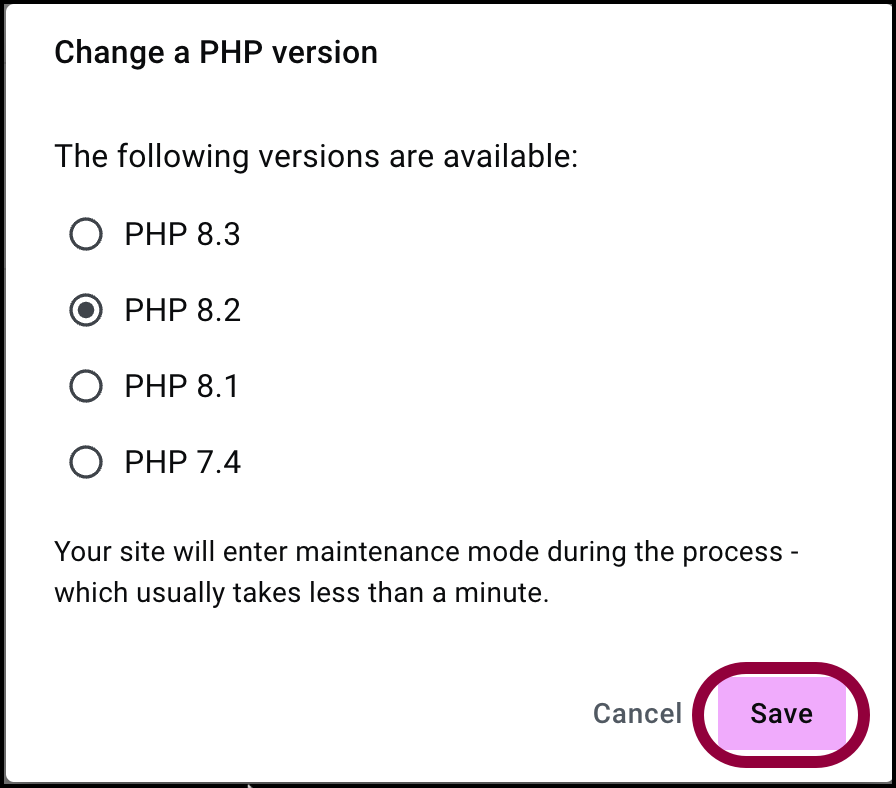
- Cliquez sur enregistrer.
Votre site entrera en mode maintenance pendant une courte période – généralement moins d’une minute le temps qu’il change votre version PHP. Après cela, votre site recommencera à fonctionner normalement avec la version PHP mise à jour.
Modifier la version PHP de votre site de test
- Accédez à votre tableau de bord My Elementor.
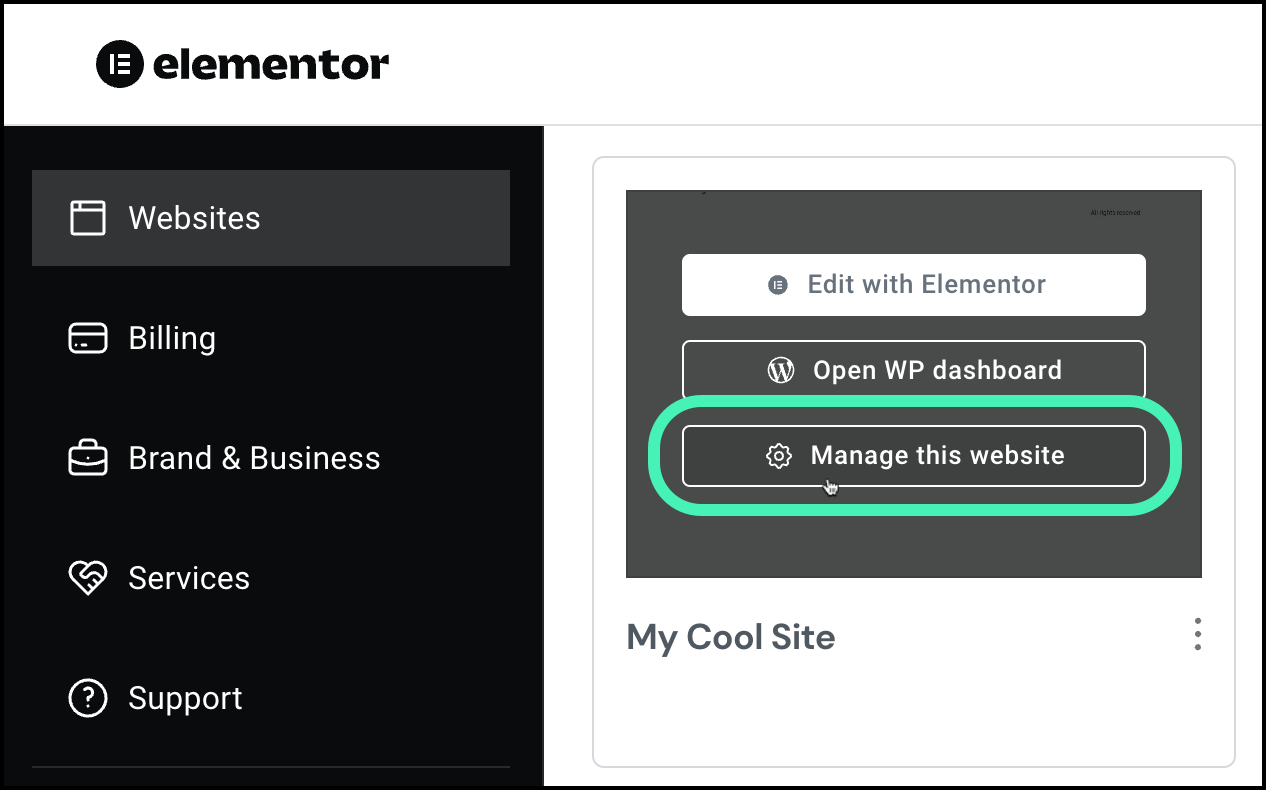
- Survolez avec votre curseur le site web que vous souhaitez modifier et cliquez sur Gérer ce site.
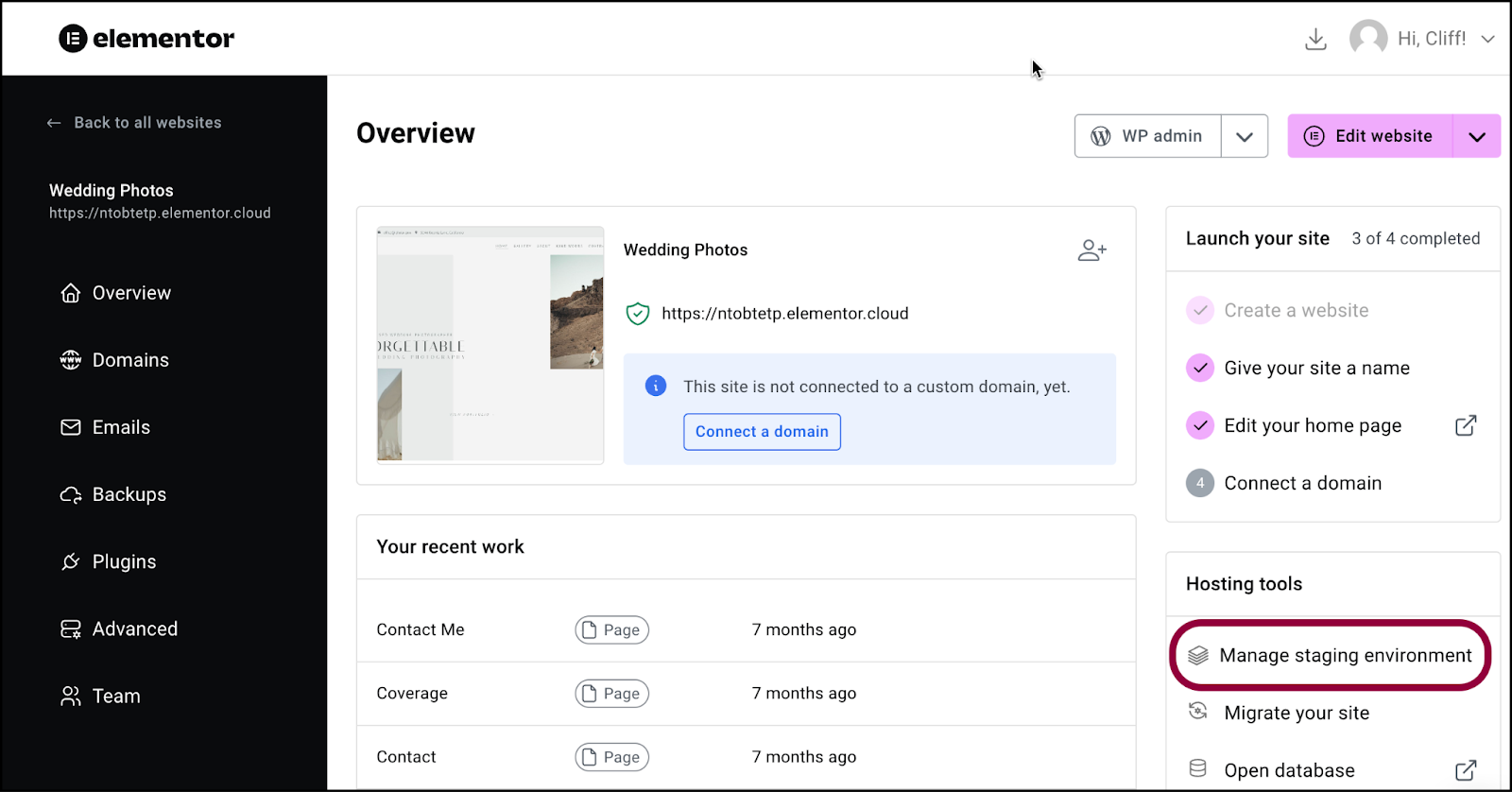
- Sous Outils d’hébergement, cliquez sur Gérer l’environnement de test.
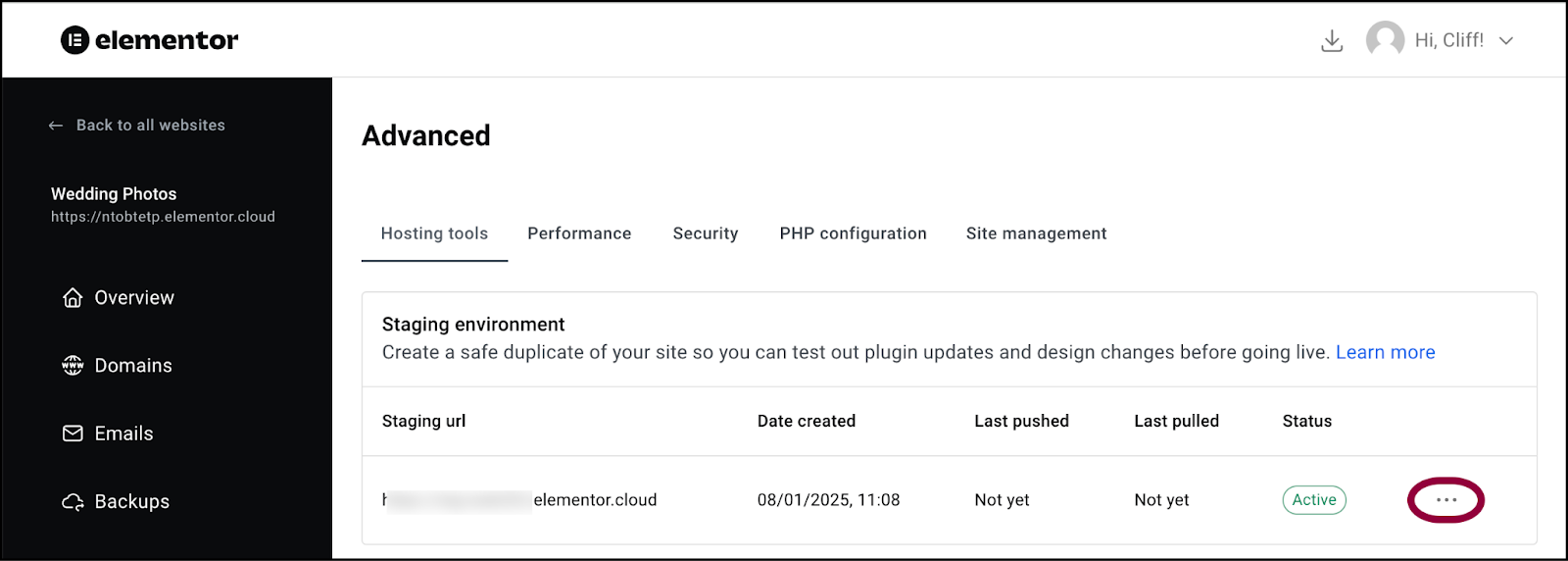
- Cliquez sur les points de suspension à côté de l’environnement de test que vous souhaitez modifier.
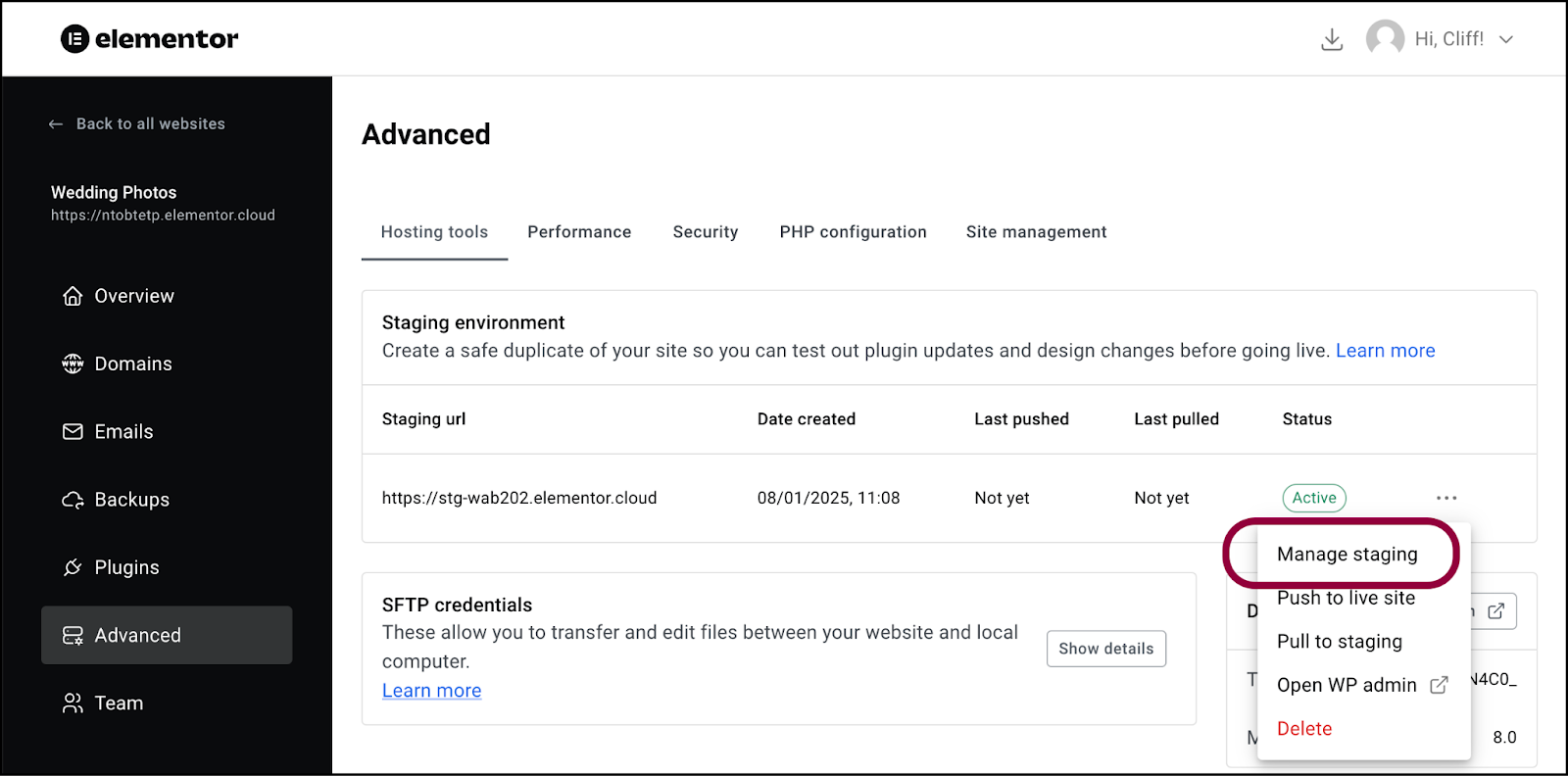
- Sélectionnez Gérer le test.
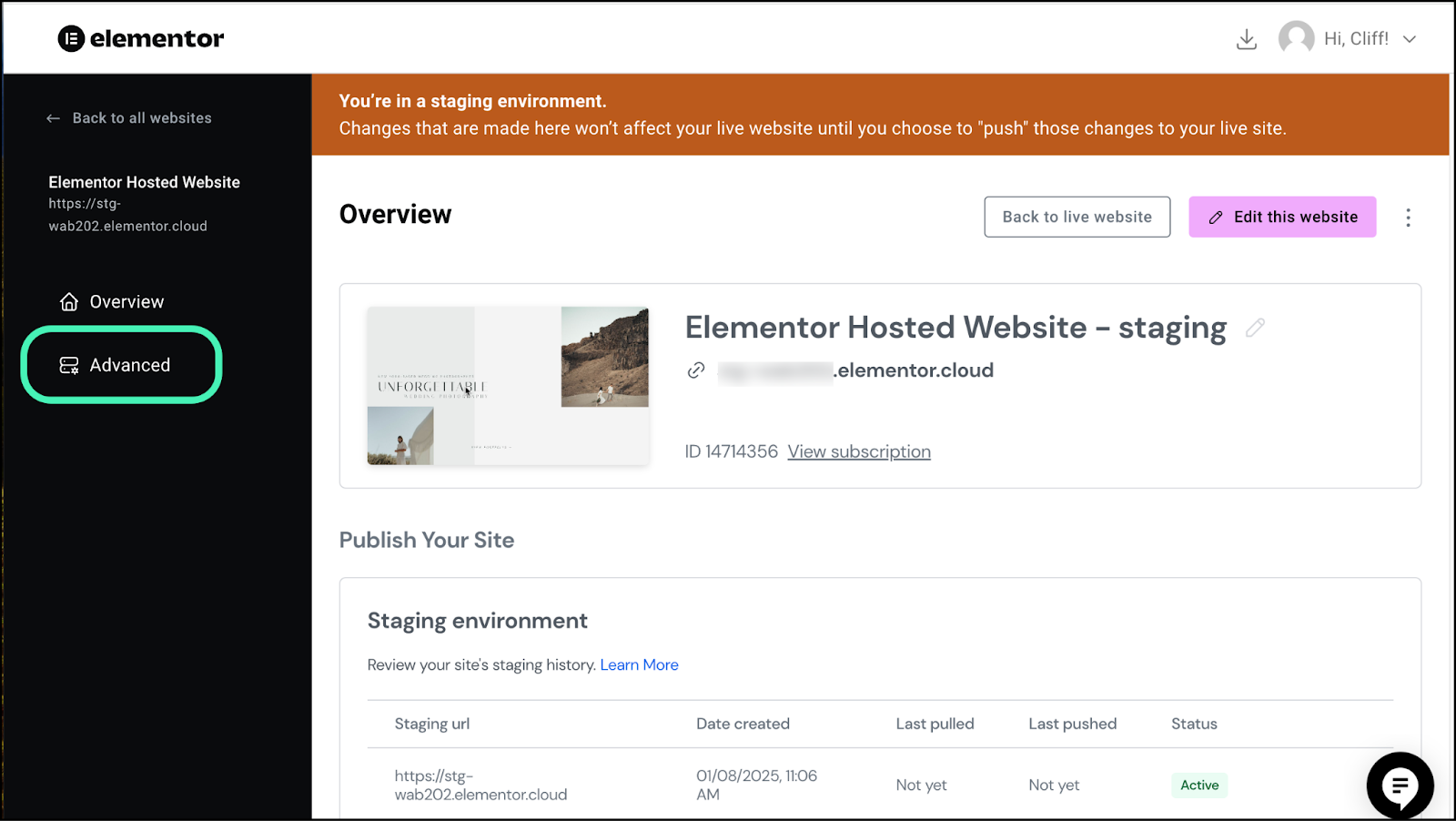
- Dans le panneau, cliquez sur Avancé.NoteIl y a une notification en haut de l’écran indiquant que vous travaillez sur un site de test.
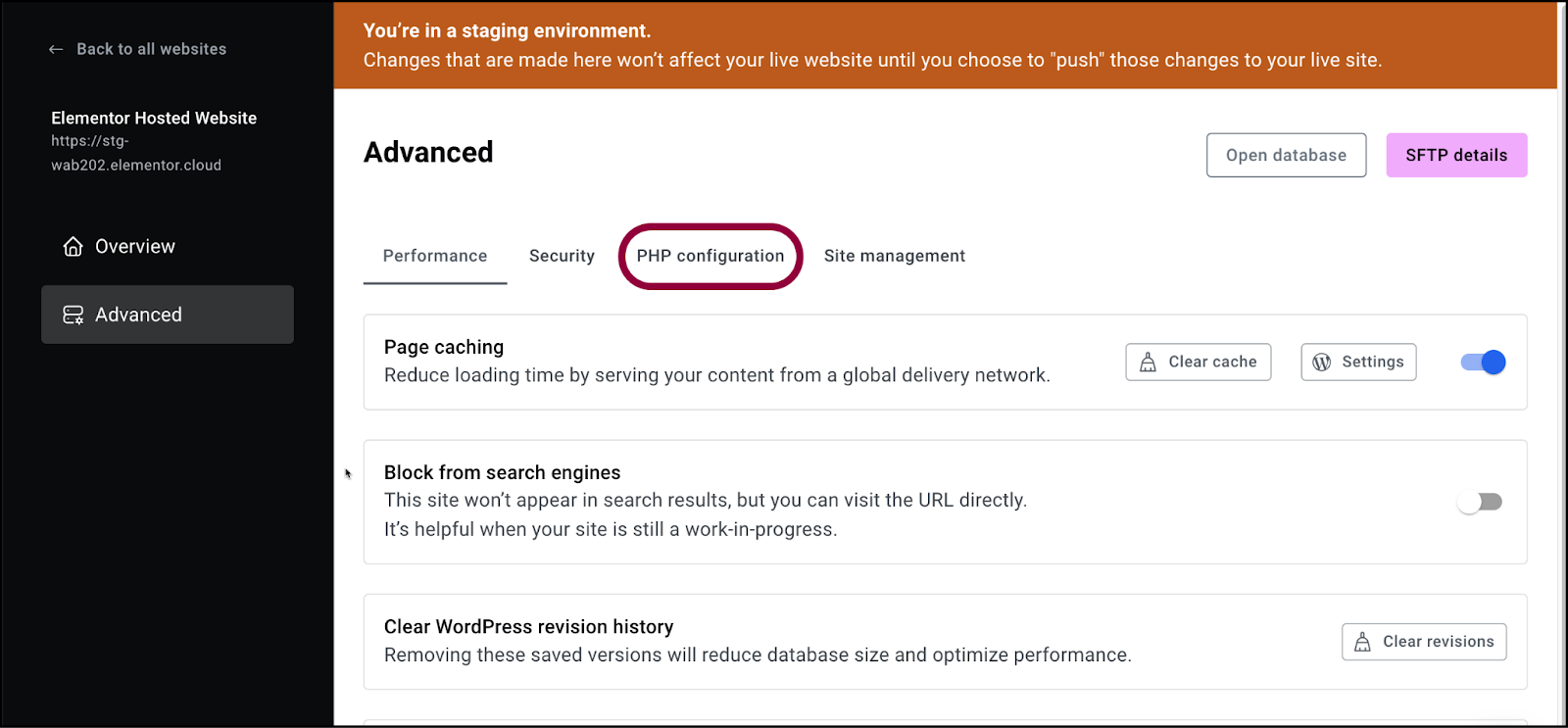
- Cliquez sur configuration PHP.
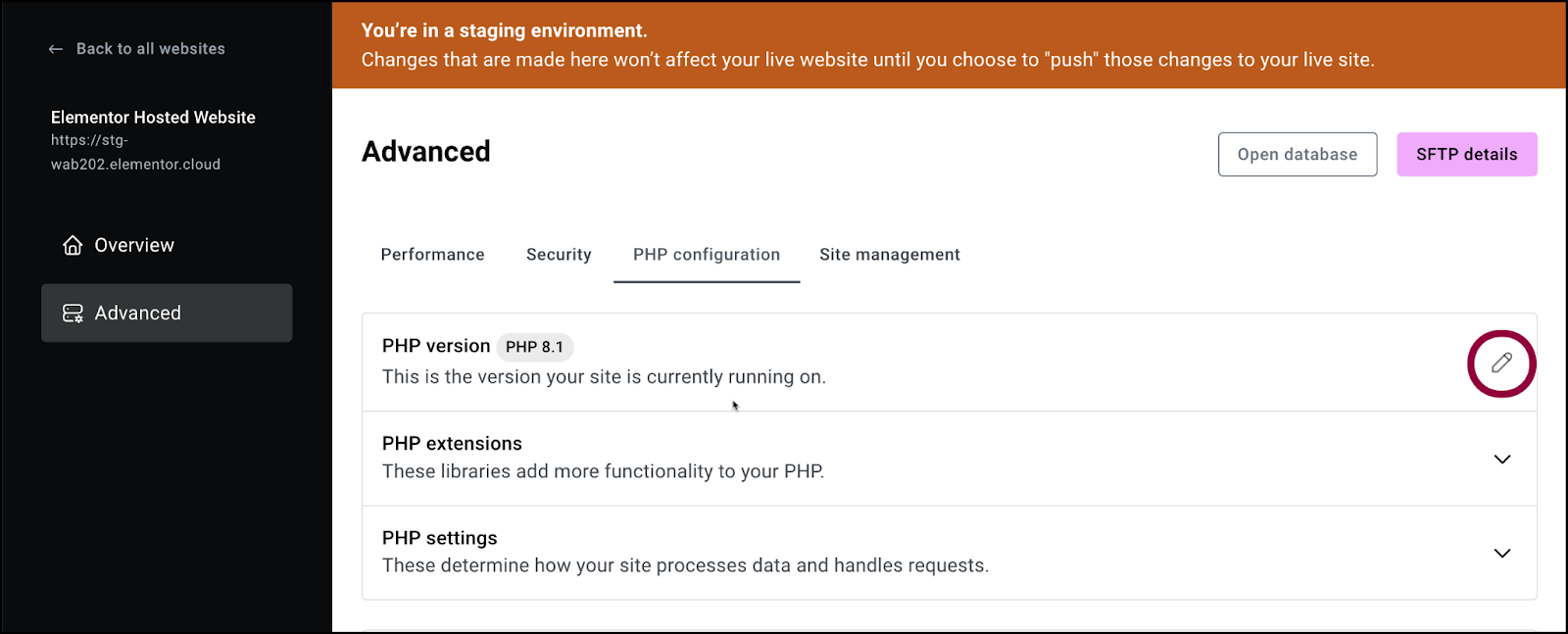
- Cliquez sur l’icône crayon à côté de version PHP.
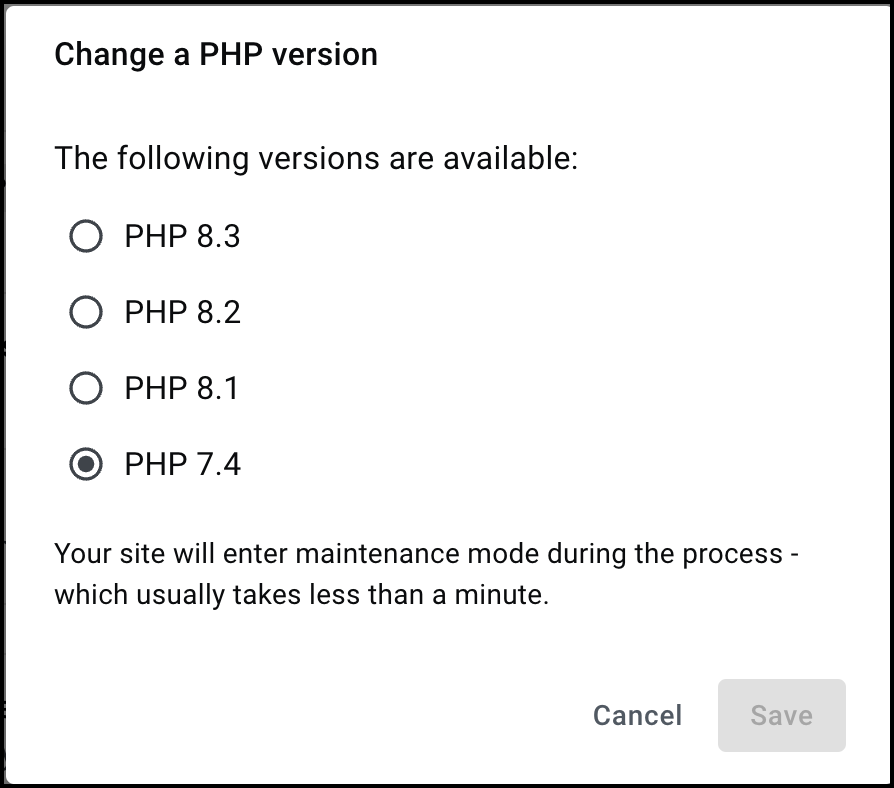
- Dans la fenêtre contextuelle, sélectionnez la version PHP que vous souhaitez utiliser.
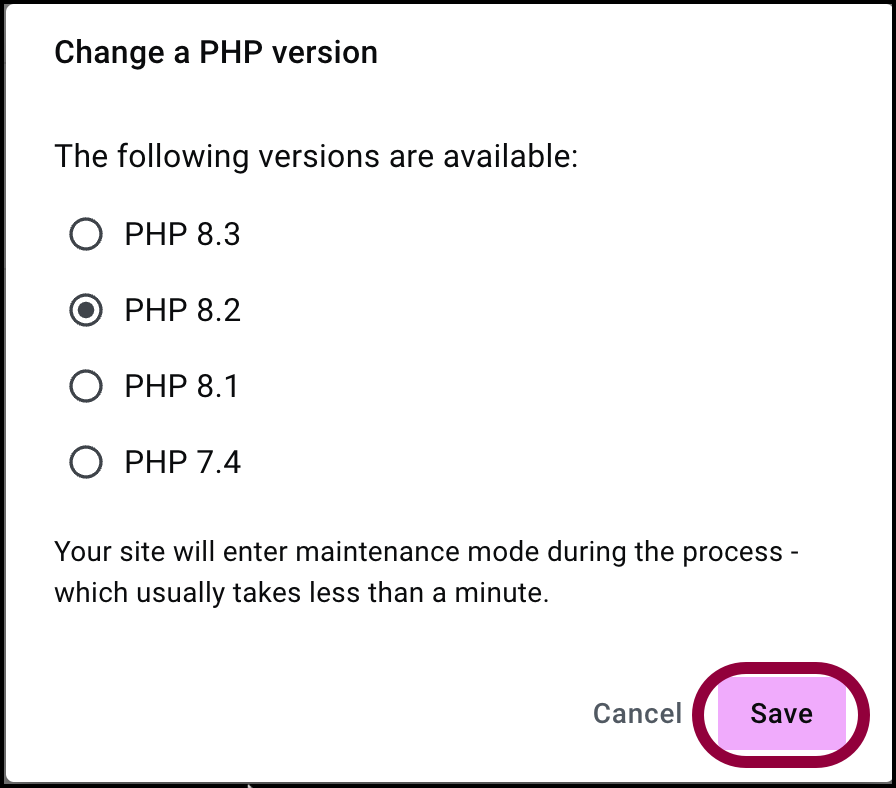
- Cliquez sur enregistrer.
Il faudra environ une minute pour que la version PHP change.

